Comment désactiver le mode tablette dans Windows 10
Ce qu'il faut savoir
- Balayez vers la gauche sur l'écran tactile pour ouvrir le Centre d'action Windows 10 et appuyez sur le Mode tablette mosaïque pour désactiver le mode.
- Pour le désactiver définitivement: Tout d'abord, rendez-vous sur Démarrer > Réglages > Système > Tablette.Et puis...
- Lorsque je me connecte pour Ne jamais utiliser le mode tablette & Lorsque j'utilise cet appareil comme tablette pour Ne pas passer en mode tablette.
Cet article explique comment désactiver le mode tablette dans Windows 10.
Comment désactiver le mode tablette dans Windows 10
Suivez les étapes ci-dessous pour désactiver le mode tablette dans Windows 10.
-
Balayez vers la gauche depuis le côté droit de l'écran pour ouvrir le Centre d'action Windows 10.
Vous pouvez également ouvrir le Centre d'action en appuyant sur l'icône de notification dans le coin inférieur droit de la barre des tâches.
Le Fenêtre + A raccourci clavier ouvrira également le Centre d'action.
Si vous avez besoin d'un peu plus d'aide, voici notre introduction au Centre d'action Windows 10.
-
Un ensemble de tuiles se trouve au bas du centre d'action. Si la Étendre texte se trouve au-dessus d'eux, appuyez dessus. Sinon, passez à l'étape suivante.
Les vignettes sont réduites par défaut, ce qui signifie que la vignette du mode Tablette n'est pas visible. Appuyez sur Développer pour le rendre visible.

-
Appuyez sur le Mode tablette mosaïque pour l'éteindre.
Une tuile dans le centre d'action sera étiquetée Mode tablette. Il doit être ombré dans la couleur de votre thème Windows 10, ce qui indique qu'il est activé.
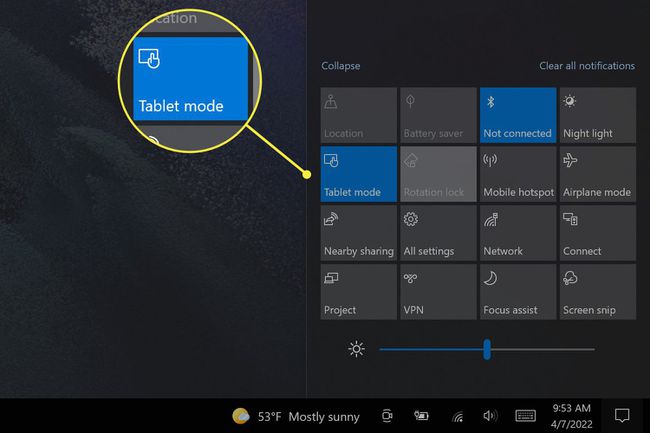
Le mode tablette s'éteindra instantanément. Une fois désactivé, la vignette du mode Tablette dans le Centre d'action apparaîtra en gris. Appuyez à nouveau dessus pour réactiver le mode Tablette.
Comment puis-je désactiver définitivement le mode tablette?
Les instructions ci-dessus désactiveront rapidement le mode Tablette, mais votre appareil peut réactiver automatiquement le mode lorsque vous l'utilisez. Par exemple, retirer le clavier d'un Windows 2-en-1 avec un clavier détachable activera généralement le mode Tablette.
Suivez ces étapes pour désactiver le mode tablette automatique.
Robinet Démarrer Windows pour ouvrir le menu Démarrer.
-
Ouvrir Réglages. Il apparaîtra comme une icône d'engrenage.
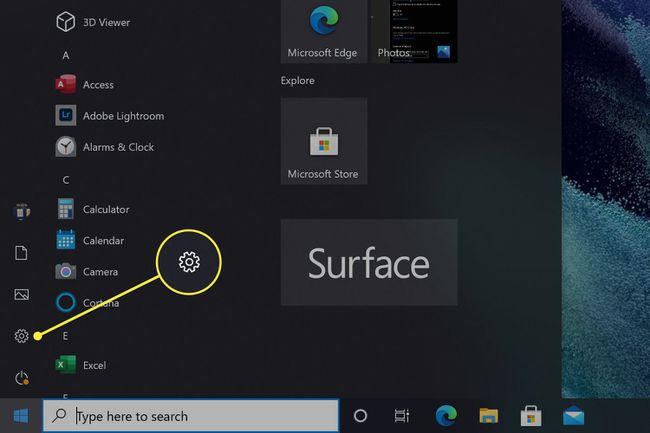
-
Robinet Système.

-
Cliquez sur Tablette.
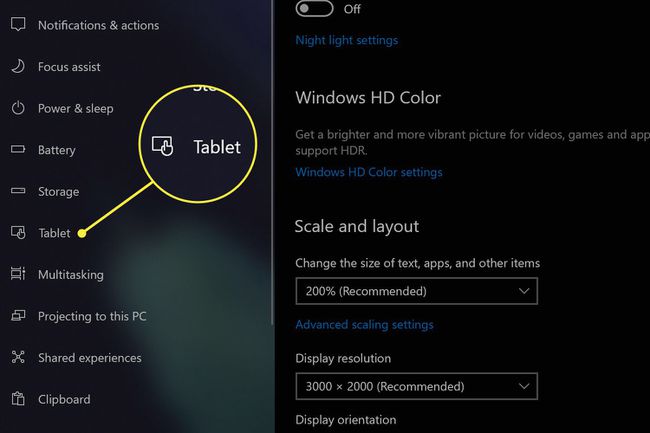
-
Ouvrez le Lorsque je me connecte menu déroulant et modifiez le paramètre pour Ne jamais utiliser le mode tablette.

-
Ouvrez le Lorsque j'utilise cet appareil comme tablette menu déroulant et modifiez le paramètre pour Ne pas passer en mode tablette.
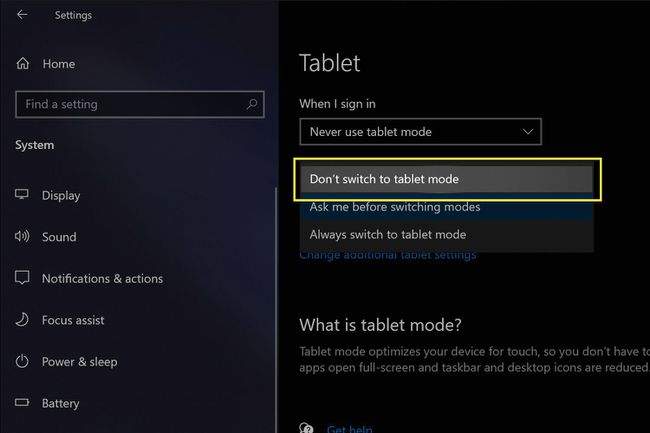
Vos modifications sont enregistrées automatiquement, alors quittez le menu des paramètres lorsque vous avez terminé.
Cela désactivera le mode tablette automatique, mais vous pouvez toujours l'activer manuellement dans le Centre d'action Windows.
Que faire si le mode tablette ne s'éteint pas?
Le mode tablette doit se désactiver lorsque vous appuyez sur la vignette dans le Centre d'action Windows 10. Si ce n'est pas le cas, ou s'il se rallume automatiquement, suivez d'abord les étapes pour désactiver définitivement le mode Tablette (énumérées ci-dessus).
Si le problème persiste, redémarrez votre appareil Windows ou, en cas d'échec, réinitialiser Windows.
Le problème peut également être causé par une défaillance matérielle, auquel cas votre appareil devra être réparé par le fabricant ou un atelier de réparation tiers.
FAQ
-
Comment faire un clic droit en mode tablette sous Windows 10 ?
Pour faire un clic droit sur un élément en mode tablette, appuyez longuement dessus. Après un moment, un menu contextuel apparaîtra avec les options que vous verriez si vous faisiez un clic droit avec une souris. Cependant, pour les applications qui associent différentes commandes au clic droit, il est préférable de travailler en dehors du mode tablette.
-
Comment faire une capture d'écran en mode tablette ?
Le Centre d'action contient également une option pour les captures d'écran. Ouvrez-le, puis sélectionnez Capture d'écran. Une fenêtre s'ouvrira et vous permettra de prendre et de modifier des captures d'écran.
